PPT中实现首行缩进2字符的方法主要有以下步骤:选中需要进行缩进的文本框。在“开始”选项卡中,找到“段落”区域,点击右下角的“段落设置”按钮。在弹出的对话框中,找到“特殊格式”下拉菜单,选择“首行缩进”,并在“度量”框中输入相应的字符数(设置为2字符)。点击“确定”以保存设置。这一过程简单明了,但缩进的单位是以厘米或字符为基准,确保选定的单位符合实际需求。
一、首行缩进的意义
在PPT中,首行缩进不仅可以提升视觉美感,还能帮助观众更好地理解内容的结构。通过将段落的第一行相对其余行向右移动,可以有效区分不同的段落,使信息传递更加清晰。良好的排版有助于提升演示文稿的专业性,从而增强观众的信任感。
二、不同版本PPT的操作差异
不同版本的PPT在界面和功能上有所差异。在较新版本的PowerPoint中,操作界面更加直观,用户可以在“开始”选项卡中轻松找到段落设置。但在较旧版本中,需要通过菜单进行更复杂的操作。了解自己所使用版本的功能是非常重要的,确保能够顺利完成首行缩进的设置。
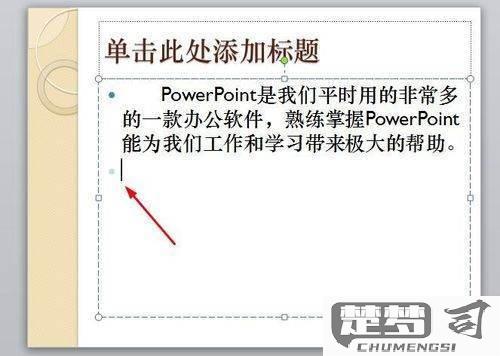
三、常见问题及解决方案
在设置首行缩进时,用户会遇到一些问题,缩进效果不明显或者设置后文本不居中。这与文本框的大小、文字格式设置有关。建议在进行缩进后,检查文本框的对齐方式,确保选择适合的对齐方式。建议在缩进前预览效果,避免后续修改造成的不便。
相关问答FAQs
Q1: 为什么我的PPT文本缩进后仍然显示不正常?
A1: 这是由于文本框的设置问题。请确保文本框大小合适,且未被锁定。检查是否有其他格式设置影响了缩进效果。
Q2: 如何在多个文本框中统一设置首行缩进?
A2: 可以选中多个文本框后,使用“格式刷”工具将一个文本框的格式应用到其他文本框上,这样可以快速实现统一的首行缩进效果。
Q3: 首行缩进的单位可以调整吗?
A3: 在段落设置中,用户可以需要选择不同的单位,是厘米或者字符,取决于个人的排版习惯。
猜你感兴趣:
警察如何恢复微信聊天记录
上一篇
如何给ppt配上讲解声音
下一篇
